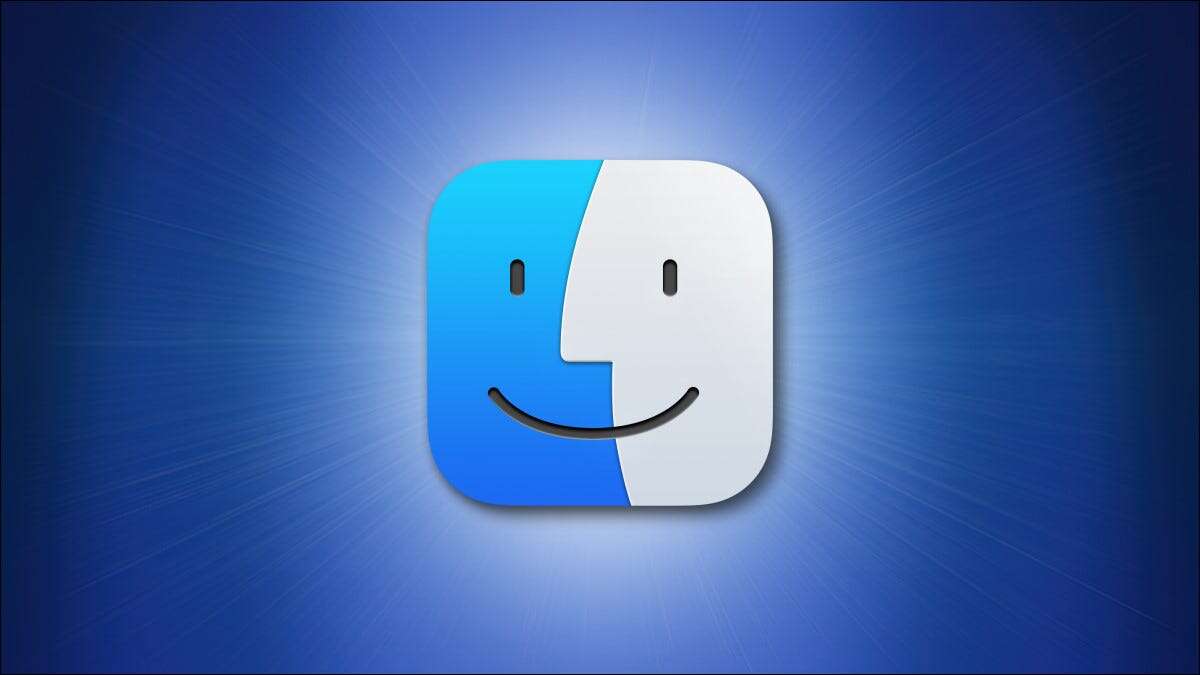أنت مستعد لحضور اجتماعات فيديو لكنها غير سارة عندما تبدأ في مواجهة تأخير صوت Bluetooth على جهاز Mac الخاص بك. لا يمكنك الاستمتاع بقوائم تشغيل Spotify المفضلة لديك أثناء العمل من الإعداد المثالي للعمل من المنزل. لا يمكنك تحديد المشكلة لسبب محدد. يجب أن تبدأ بالأساسيات والانتقال إلى الحيل المتقدمة لإصلاح تأخر صوت Bluetooth على Mac.
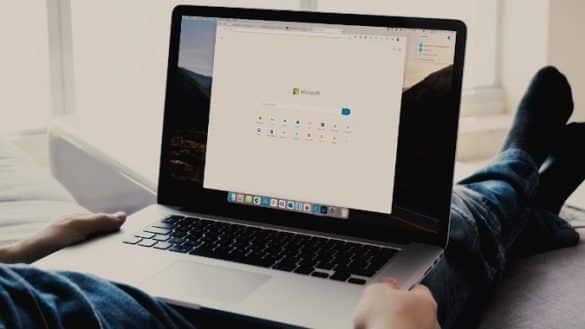
يصبح تأخر صوت Bluetooth على MacBook أكثر إرباكًا حيث تظل سماعة الرأس أو سماعات الأذن اللاسلكية متصلة بالجهاز طوال الوقت ولكنها لا تعمل كما هو متوقع. يمكن أن تكون المشكلة متعلقة بسماعات الرأس أو جهاز Mac الخاص بك. دعونا نصلح المشكلة مرة واحدة وإلى الأبد.
1. قم بإزالة وإضافة الجهاز مرة أخرى
أول أمر في العمل هو إزالة جهازك الحالي وإضافته مرة أخرى إلى جهاز Mac الخاص بك. هذا ما عليك القيام به.
1. انقر فوق رمز Apple في الزاوية اليسرى العليا.
2. حدد تفضيلات النظام.
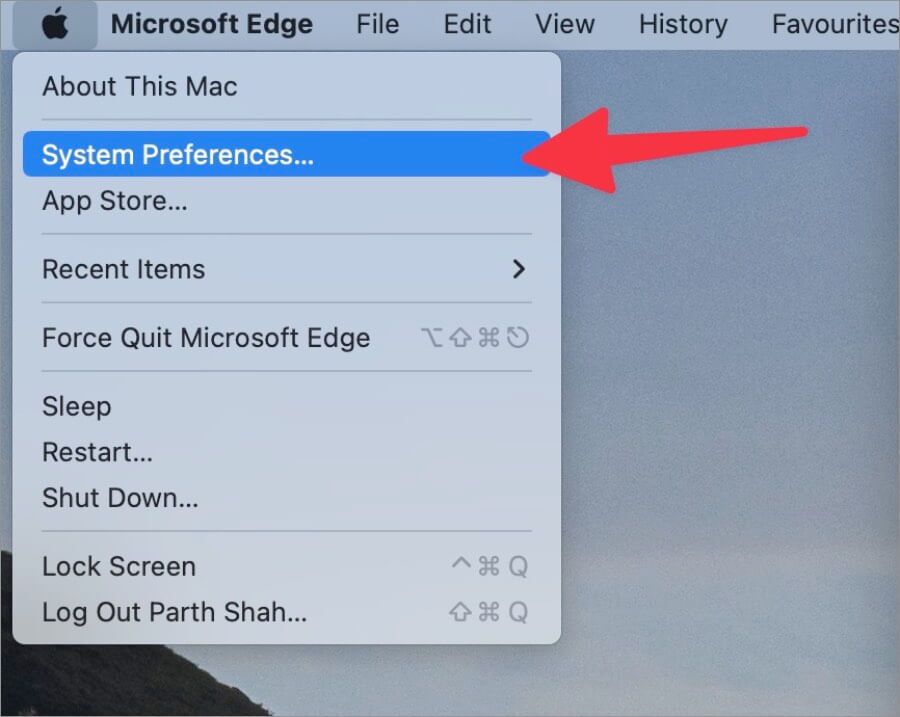
3. حدد بلوتوث.
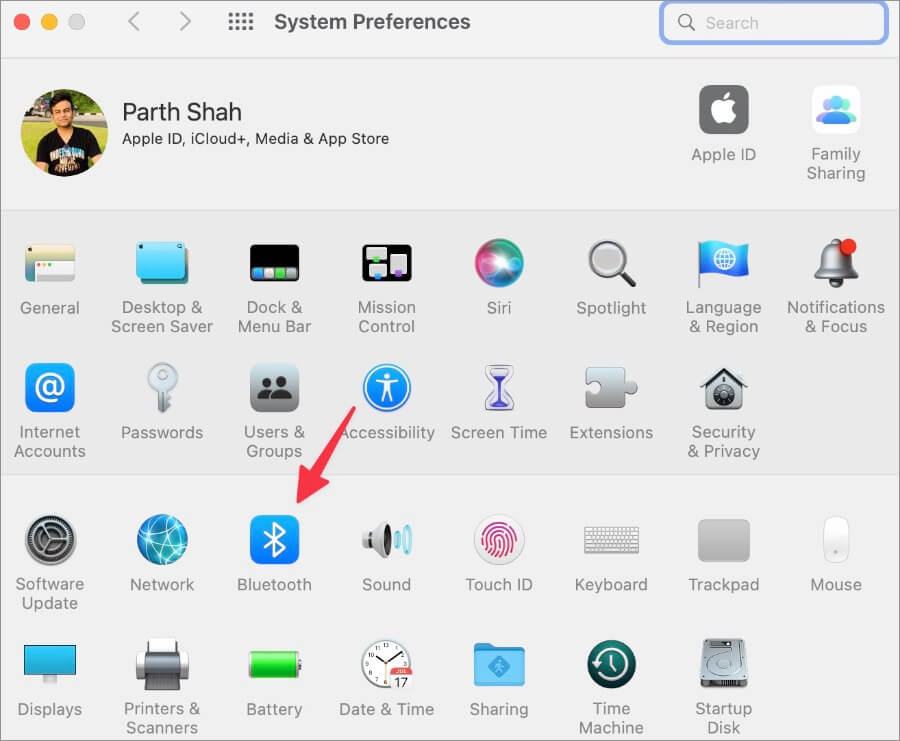
4. انقر فوق علامة x الموجودة بجانب جهاز Bluetooth الخاص بك.
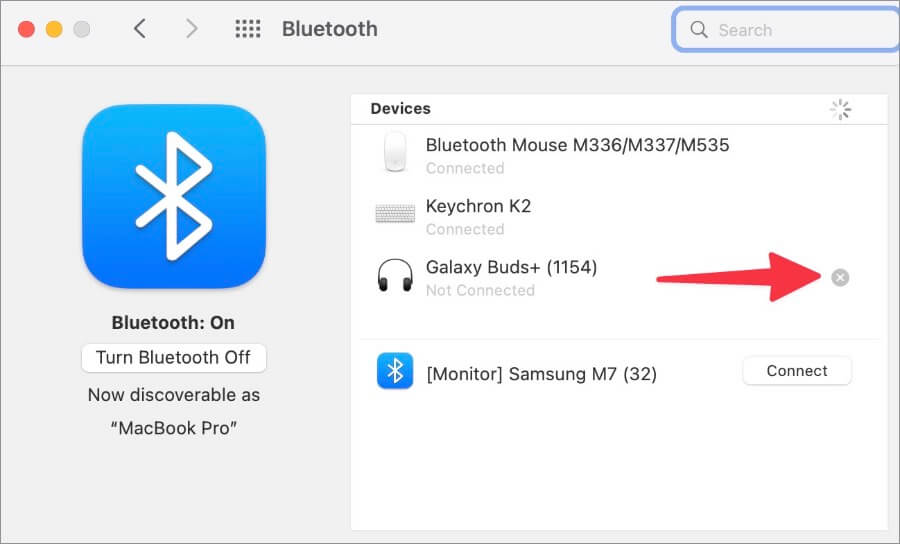
قم بتوصيل جهاز Bluetooth بجهازك من نفس القائمة وحاول تشغيل بعض الموسيقى قبل حضور أي مكالمات فيديو مهمة.
2. تحقق من عمر بطارية ستيريو اللاسلكي
عندما تعمل مع عمر بطارية منخفض على سماعة الرأس أو سماعات الأذن التي تعمل بتقنية Bluetooth ، فقد تواجه مشكلات في الصوت. تقدم معظم الشركات مثل Sony و Bose و Samsung و JBL و Jabra و Anker وما إلى ذلك تطبيقًا مخصصًا للتحقق من عمر البطارية المتبقي وتعديل إعدادات الصوت وتخصيص الإيماءات والمزيد. يمكنك فتح التطبيق للتحقق من عمر البطارية على TWS (Total Wireless Stereo) أو العلبة. إذا كنت تتعامل مع بطارية أقل من 20٪ ، فيجب عليك الشحن قبل الاجتماع التالي لتجنب تأخير الصوت على Mac.
3. تحقق من اتصال الشبكة في نظام التشغيل Mac
هل تحاول بث الموسيقى أو الفيديو من مواقع البث المفضلة لديك على جهاز Mac الخاص بك؟ عند التعامل مع سرعات الإنترنت المنخفضة على جهاز Mac الخاص بك ، قد تواجه التخزين المؤقت وتأخر الصوت. يجب عليك الاتصال بشبكة Wi-Fi قوية قبل بث موسيقى Apple أو Netflix على Mac.
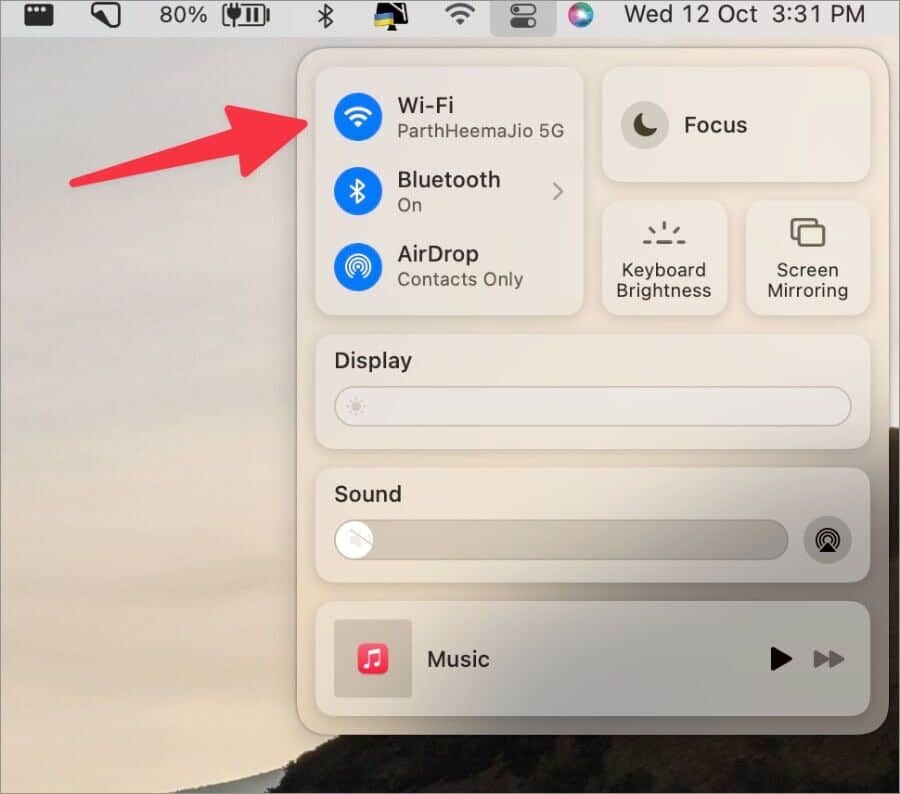
للحصول على نتائج لا تشوبها شائبة ، اتصل بشبكة Wi-Fi سريعة على جهاز Mac الخاص بك. يجب أن تحاول استخدام تردد Wi-Fi 5 جيجاهرتز للحصول على سرعات أعلى. يمكنك استخدام fast.com أو تطبيقات مثل Speedtest لتأكيد السرعات المكونة من رقمين (في MBPS) على Mac.
4. افصل أجهزة البلوتوث الأخرى
عندما قمنا بتوصيل العديد من أجهزة Bluetooth مثل الماوس ولوحة المفاتيح والميكروفون وسماعات الرأس بجهاز Mac ، لاحظنا تأخير صوت Bluetooth على جهاز الاستريو اللاسلكي الخاص بنا. فصلنا الميكروفون والماوس عن جهاز Mac وحاولنا مرة أخرى. عمل تدفق الصوت مثل السحر بعد ذلك. يمكنك فصل أجهزة Bluetooth غير الضرورية عن جهاز Mac الخاص بك لإصلاح تأخير الصوت.
5. إزالة العوائق المادية
هل تستخدم سماعات بلوتوث أو ستيريو لاسلكي من غرفة أو مكتب مختلف؟ قد تتداخل العوائق المادية مثل الجدار مع إشارة Bluetooth وتؤدي إلى تأخير الصوت. يجب أن تجلس بالقرب من جهاز Mac الخاص بك لمنع حدوث أي خلل في الصوت.
6. تغيير الميكروفون الافتراضي في نظام التشغيل Mac
هل يشتكي المشاركون الآخرون بشكل متكرر من عدم سماعك بشكل صحيح أثناء اجتماعات الفيديو؟ عند توصيل سماعات رأس Bluetooth بجهاز Mac الخاص بك ، فإنه يكتشف الجهاز بالفعل ويغير إدخال الصوت الافتراضي. إذا كنت لا تزال تستخدم الميكروفون الافتراضي على جهاز Mac أثناء ارتداء سماعات الرأس أو TWS ، فاتبع الخطوات أدناه لتغيير الميكروفون الافتراضي.
1. افتح تفضيلات النظام على نظام Mac (راجع الخطوات أعلاه).
2. حدد الصوت.
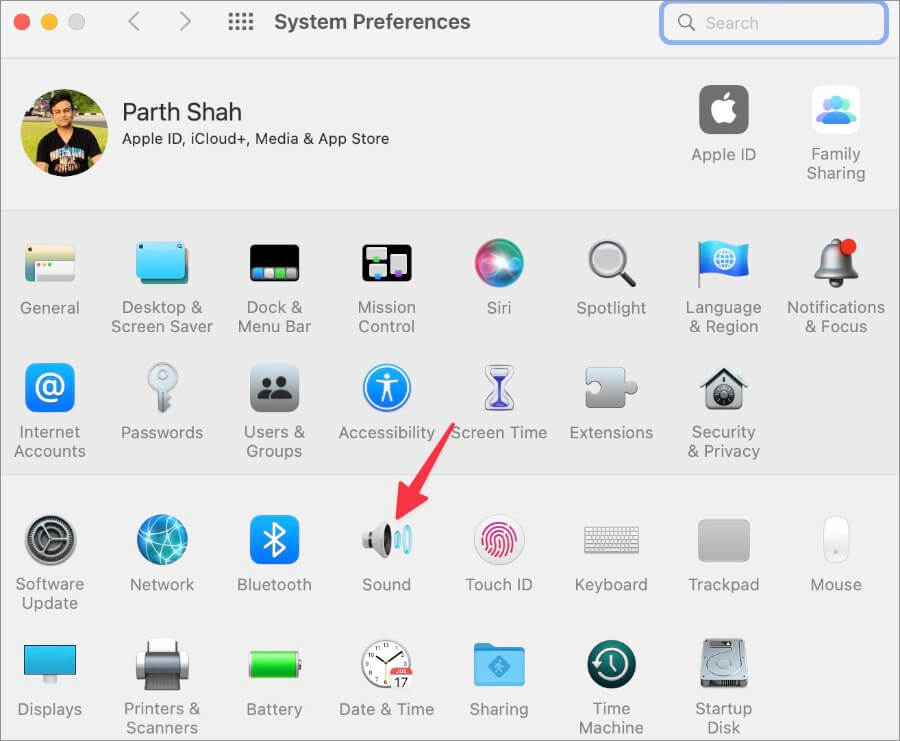
3. قم بالتمرير إلى الإدخال وحدد جهازك لإدخال الصوت.
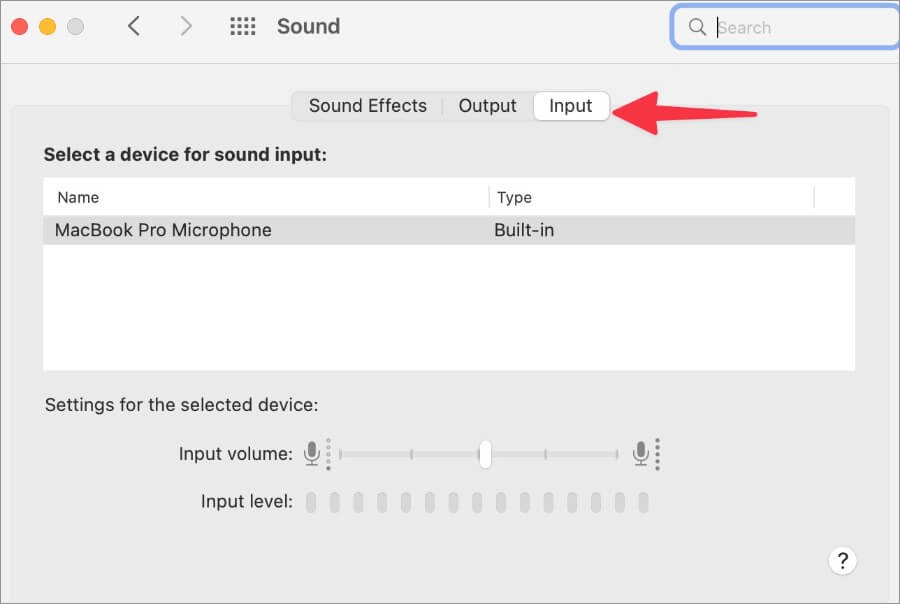
7. حذف ملفات البلوتوث
يمكنك حذف ملفات Bluetooth plist على جهاز Mac الخاص بك وإعادة تشغيل الجهاز للحصول على تجربة دفق صوت خالية من العيوب.
1. افتح Finder على نظام Mac.
2. حدد انتقال في شريط القائمة.
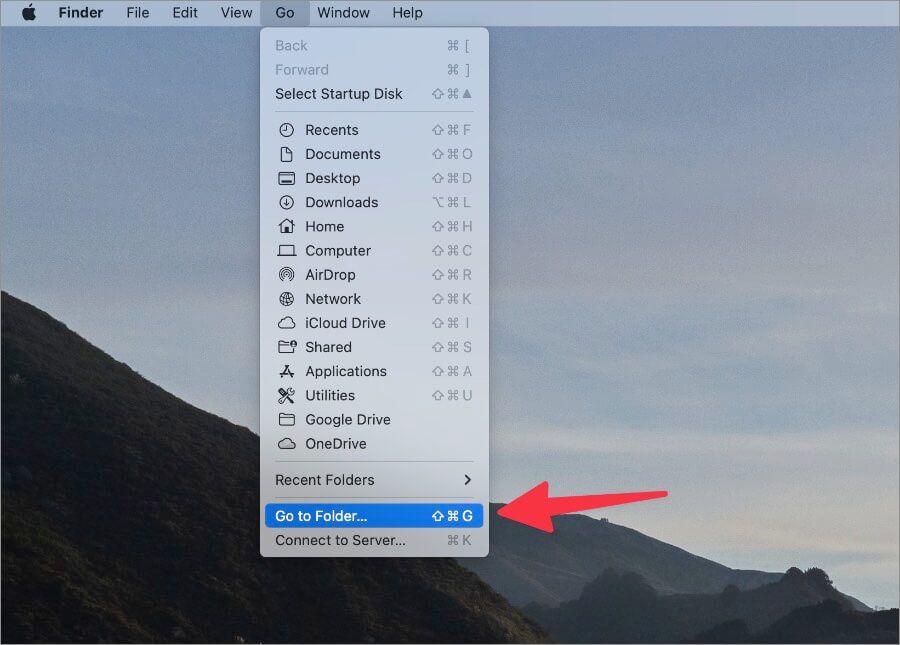
3. انقر فوق “انتقال إلى مجلد”.
4. اكتب ~ / Library / Preferences / واضغط على مفتاح الرجوع.
5. ابحث عن ملف plist بجهاز Bluetooth من القائمة. يجب أن يبدو مثل ملف plist التالي.
com.Apple.driver.AppleBluetooth.plist
6. انقر بزر الماوس الأيمن فوقه وحدد “نقل إلى سلة المهملات” من قائمة السياق.
أعد تشغيل جهاز Mac الخاص بك وقم بإجراء الحيلة الأولى لإعادة توصيل سماعة رأس Bluetooth الخاصة بك مرة أخرى.
8. استخدم مشغل وسائط آخر
قد يكون مشغل الوسائط المفضل لديك على Mac هو السبب الرئيسي وراء تأخير الصوت على Mac. يجب عليك التخلص منها والانتقال إلى مشغل خارجي مثل مشغل VLC للاستمتاع بالأفلام والبرامج التلفزيونية دون تأخير صوتي.
9. تحديث macOS
قد يكون تأخر صوت Bluetooth بسبب وجود نظام تشغيل عربات التي تجرها الدواب على نظام Mac. تسارع Apple إلى حل مثل هذه المشكلات الصارخة على Mac. يجب عليك تثبيت أحدث إصدار من macOS من قائمة تفضيلات النظام.
1. افتح تفضيلات النظام على نظام Mac.
2. حدد تحديث البرنامج.
3. قم بتنزيل وتثبيت تحديث macOS من القائمة التالية.
إذا واجهت أي مشاكل في تثبيت أحدث إصدار من macOS ، فاقرأ دليل استكشاف الأخطاء وإصلاحها لإصلاح المشكلة.
استمتع بأداء بلوتوث لا تشوبه شائبة على جهاز Mac
نظرًا لتأخر صوت Bluetooth على جهاز Mac ، فقد عدت إلى استخدام مكبرات الصوت والميكروفونات على جهازك لحضور اجتماعات الفيديو. لكنها ليست مريحة طوال الوقت. انتقل من خلال حيل استكشاف الأخطاء وإصلاحها أعلاه وإصلاح تأخير صوت Bluetooth في أي وقت من الأوقات على Mac.